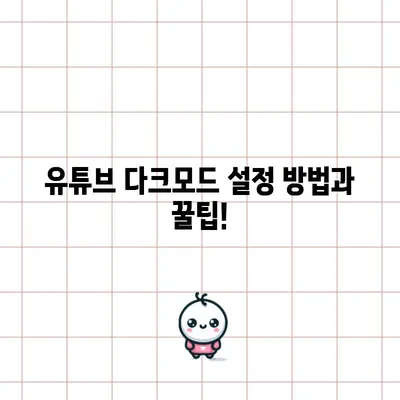유튜브 다크모드 설정방법
유튜브 다크모드 설정방법을 통해 더욱 쾌적한 영상 시청 환경을 만나보세요. 다크모드는 일반적으로 흰색 화면이 많은 유튜브를 사용하면서 눈의 피로를 줄일 수 있는 훌륭한 기능입니다. 특히 어두운 환경에서 영상 시청을 할 때, 다크모드를 활성화하면 화면의 밝기를 줄이고 눈에 편안함을 아 제공합니다. 이번 포스트에서는 PC와 모바일에서 유튜브 다크모드를 설정하는 방법에 대해 깊이있게 설명하겠습니다.
유튜브 다크모드란 무엇인가?
유튜브 다크모드는 흰색 배경으로 되어 있는 유튜브 웹사이트의 색상을 어두운 테마로 변경해주는 기능입니다. 이 기능은 사용자가 눈의 피로를 줄이고, 어두운 환경에서도 시청할 수 있도록 돕습니다. 다크모드는 특히 밤에 영화를 감상하거나, 야간에 유튜브 콘텐츠를 소비할 때 유용합니다. 이 기능은 크롬을 포함한 여러 웹 브라우저에서 이용 가능하지만, 사용자가 다크모드를 설정하지 않는 한 기본적으로는 밝은 테마로 설정되어 있습니다.
유튜브 다크모드는 단순한 색상 변경 이상의 효과를 제공합니다. 다음은 다크모드가 제공하는 몇 가지 이점입니다:
-
눈의 피로 감소: 밝은 화면은 어두운 환경에서 눈에 부담을 줄 수 있습니다. 다크모드를 활성화하면 이러한 부담을 완화할 수 있습니다.
-
영상 콘텐츠의 집중도 향상: 어두운 배경은 콘텐츠에 더욱 집중할 수 있게 해 주며, 영상의 색상이 더 선명하게 돋보입니다.
-
전력 소비 감소: 특히 OLED 화면을 사용하는 스마트폰의 경우, 다크모드는 전력을 절약하는 효과가 있습니다. 검은색 픽셀이 꺼지기 때문입니다.
| 이점 | 설명 |
|---|---|
| 눈의 피로 감소 | 화면이 어두워져 눈의 피로가 줄어듭니다. |
| 집중도 향상 | 영상 콘텐츠에 집중할 수 있도록 도와줍니다. |
| 전력 소비 감소 | OLED 화면에서 전력 소비를 줄일 수 있습니다. |
💡 유튜브의 숨겨진 기능을 지금 알아보세요! 💡
PC에서 유튜브 다크모드 설정하는 방법
PC에서 유튜브의 다크모드를 설정하는 과정은 간단하면서도 직관적입니다. 아래 단계별로 설명하겠습니다.
-
유튜브 홈페이지 접속: 먼저, PC의 웹 브라우저를 열고 유튜브 사이트에 접속합니다. 주소창에 www.youtube.com을 입력하면 쉽게 접근 가능합니다.
-
계정 아이콘 클릭: 유튜브 홈페이지에 접속하면 화면 오른쪽 상단에 있는 프로필 아이콘(계정 아이콘)을 클릭합니다. 로그인한 상태에서만 각종 설정이 나타나므로, 로그아웃 상태라면 먼저 로그인하세요.
-
어두운 테마 설정: 드롭다운 메뉴에서 어두운 테마: 사용안함이라고 표시된 부분을 찾습니다. 클릭하면 어두운 테마에 대한 설명이 나타납니다.
-
어두운 테마 활성화: 설명이 나타난 후, 긍정적인 경우 어두운 테마를 선택하면 바로 다크모드가 활성화됩니다. 이때 흰색 배경의 유튜브가 즉시 검은색 배경으로 변합니다.
-
변경 사항 확인: 변경이 완료된 후, 다양한 동영상을 시청하며 다크모드의 효과를 확인해보세요. 보고 싶은 콘텐츠를 원활하게 감상할 수 있습니다.
| 단계 | 설명 |
|---|---|
| 1 | 유튜브 홈페이지 접속 |
| 2 | 계정 아이콘 클릭 |
| 3 | 어두운 테마 설정 |
| 4 | 어두운 테마 활성화 |
| 5 | 변경 사항 확인 |
💡 유튜브 PIP 모드 설정 방법을 지금 바로 알아보세요! 💡
모바일에서 유튜브 다크모드 설정하는 방법
모바일에서도 유튜브 다크모드를 간편하게 설정할 수 있습니다. 아래의 단계를 따라 해보세요:
-
유튜브 앱 실행: 스마트폰에서 유튜브 앱을 실행합니다. 앱스토어나 구글 플레이 스토어에서 다운로드가 가능하니 설치되어 있지 않은 경우 설치해주세요.
-
계정 설정 접속: 화면 상단 오른쪽 모서리에 있는 계정 아이콘을 클릭합니다. 그러면 사용자 메뉴가 나타납니다.
-
설정 메뉴 진입: 메뉴에서 하단에 위치한 설정을 클릭합니다. 다양한 설정 옵션이 나타납니다.
-
어두운 테마 설정: 설정에서 어두운 테마 항목을 찾아 클릭합니다. 여기서 다크모드를 활성화할 수 있습니다.
-
설정 완료: 최종적으로 어두운 테마를 선택하면 모바일 유튜브에서도 다크모드가 설정됩니다. 이제 어두운 배경속에서 유튜브를 즐기세요.
| 단계 | 설명 |
|---|---|
| 1 | 유튜브 앱 실행 |
| 2 | 계정 설정 접속 |
| 3 | 설정 메뉴 진입 |
| 4 | 어두운 테마 설정 |
| 5 | 설정 완료 |
💡 갤럭시 굿락으로 스마트폰을 더욱 똑똑하게 활용해보세요! 💡
결론
유튜브 다크모드는 눈의 피로도를 줄여주는 유용한 기능입니다. PC와 모바일 모두에서 간단하게 설정 가능하며, 각각의 환경에 맞게 쉽게 사용할 수 있습니다. 어두운 테마로 설정 후에는 콘텐츠에 집중하며 더 쾌적한 시청 경험을 누릴 수 있습니다.
이 글을 통해 유튜브 다크모드 설정방법에 대한 이해도가 높아졌기를 바랍니다. 당신의 눈을 더욱 보호하고, 유튜브에서의 시간을 더욱 즐겁게 보내세요! 다음에 친구에게 이 정보를 공유하는 것도 좋은 아이디어입니다.
💡 웹 개발에서의 UX 디자인의 중요성을 알아보세요! 💡
자주 묻는 질문과 답변
💡 윈도우10에서 보안을 강화하는 방법을 알아보세요. 💡
유튜브 다크모드는 어떻게 작동하나요?
유튜브 다크모드는 페이지의 밝은 색상을 어두운 색으로 변경하여 눈의 피로를 줄이고, 특히 어두운 환경에서 더 편하게 사용할 수 있도록 합니다.
다크모드를 설정하면 어떤 변화가 있나요?
다크모드를 설정하면 유튜브의 배경색이 어두워지며, 영상 콘텐츠의 색상이 더 선명하게 보일 수 있습니다. 또한, 일반적인 밝은 모드에 비해 눈의 피로가 줄어드는 효과가 있습니다.
모든 기기에서 다크모드를 사용할 수 있나요?
대부분의 웹 브라우저와 모바일 기기에서 다크모드를 지원하지만, 사용자가 직접 설정해야 합니다. 일반적으로 PC와 모바일 모두에서 쉽게 활성화할 수 있습니다.
유튜브 다크모드 설정 방법과 꿀팁!
유튜브 다크모드 설정 방법과 꿀팁!
유튜브 다크모드 설정 방법과 꿀팁!